Samsung 931C User Manual Page 1
Browse online or download User Manual for TVs & monitors Samsung 931C. Samsung 931C Betjeningsvejledning
- Page / 64
- Table of contents
- BOOKMARKS
- SyncMaster 931C 1
- Installas 4
- Gode stillin 9
- Koble til kable 18
- Bruke stativet 18
- Installere sk 20
- Natural Colo 24
- Oversikt 25
- Installering 26
- OSD-modus 27
- Kategorien Color (Farger) 28
- Kategorien Image (Bilde) 30
- Oversikt 31
- Installering 31
- OSD-modus 31
- Avinstaller 31
- Feilsøking 31
- Avinstaller 32
- Feilsøking 32
- Trinn 01. Velge en mappe 36
- Trinn 02. Velg et foto 37
- Trinn 03. MonitorViewer 37
- (målprofil) 37
- Trinn 03. PrintViewer 39
- Selvtest 54
- Forhåndsinnstilte sk 58
- Kontakt SAMSUNG 60
Summary of Contents
Installere drivere Installere programmer SyncMaster 931C
slutten av sin levetid. For å hindre mulig skade på miljøet eller menneskelig helse fra ukontrollert avfallsavhending, vennligst atskill dette fra and
PRODUKTINFORMASJON (uten etterbilder) LCD-baserte data- og TV-skjermer kan være utsatt for etterbilder ved veksling fra ett bilde til et annet, særli
- Sørg for bevegelse i tegnene hvert 30. minutt. Eksempel)Den beste måten å beskytte skjermen mot etterbilder er å stille inn PC'en for å iver
Vår LCD-skjerm overholder ISO13406-2, pikselfeil klasse II.
FunksjonerRTA SkjermRTA (Response Time Accelerator) En funksjon som akselerer reaksjonshastigheten til panelet for å gi skarpere og mer naturlig
Når foten er foldet sammen Skjerm og Enkel fot Håndbok HurtigoppsettguideGarantikort (Ikke tilgjengelig i alle regioner)Brukerveiledn
MENU-knapp [ ] Åpner OSD-menyen. Brukes også til å avslutte OSD-menyen eller gå tilbake til forrige meny. MagicBright™-knapp [] MagicBright™
Dynamic Contrast registrerer automatisk fordelingen av det visuelle innsignalet, og justerer for best mulig kontrast.>> Klikk her for å s
Koble til kablerKoble skjermens strømledning til strømporten på baksiden av skjermen. Plugg skjermens strømledning inn i en kontakt i nærheten. Bru
Skjerm og Bunn Feste en støtteDenne skjermen godtar en 75 mm x 75 mm VESA-kompliant monteringsbrakett. A. Skjerm og skjermfot B. Brakett (selge
Notasjon Hvis du ikke følger retningslinjene som angis av dette symbolet, kan du skade deg selv eller utstyret.Hvis du ikke følger retningslinjen
Installere skjermdriverenNår du blir bedt om å angi operativsystemet for skjermdriveren, setter du inn CD- ROM-platen som følger med denne skjermen
Denne skjermdriveren er sertifisert under MS-logoen, og denne installasjonen skader ikke systemet. Den sertifiserte driveren vil bli lagt ut p
Velg Ikke søk, jeg skal..., klikk Neste og deretter Har diskett. Klikk Bla gjennom, velg A:\(D:\driver) og velg din skjermmodell. Hvis du
Skjermdriveren er ferdig installert. Microsoft® Windows® 2000 Operativsystem Når du ser "digital signatur ikke funnet" på skjerm
Velg Vis alle enheter, velg skjermen du har koblet til datamaskinen, og klikk "OK". Fortsett å velge Lukk-knappen og "OK"-kna
tilgjengelig for Samsung-skjermer og gjør at fargene på bilder på skjermen er de samme som på utskrevne eller skannede bilder. Hvis du vil ha mer
MagicTune™ kjører i bakgrunnen og kan åpnes via oppgavelinjen, startmenyen eller ved å høyreklikke på skrivebordet. MagicTune™ gjør det mulig å stille
Maskinvare zMinst 32 MB minne zMinst 60 MB ledig harddiskplass * For mer informasjon, gå til webområdetfor MagicTune™. Oversikt | I
Kategorien Color (Farger) Justerer "varmen" på skjermens bakgrunns- eller bildefarge. (Oppløsning) Viser alle skjermoppløsninger som
MagicColor 2. DEMO – Skjermen før MagicColor er tatt i bruk, vises til høyre, og skjermen etter at MagicColor er tatt i bruk, vises til venstre. 3.
Ikke trekk ut pluggen ved å dra i kabelen, og ikke berør pluggen med våte hender. Fare for elektrisk støt eller brann. Bruk bare en riktig jordet
Kategorien Image (Bilde) Juster verdiene for Fine, Coarse og Position (fin, grov og posisjon). Kategorien Option (Alternativ) Du kan konfigurere
Kategorien Support (Brukerstøtte) Viser Aktiva-IDen og versjonsnummeret til programmet, og lar deg bruke Hjelp-funksjonen. Size Lar brukeren slå
1. Color Calibration (Fargekalibrering) “Fargekalibrering” veileder deg slik at du kan oppnå optimale fargeforhold for skjermen din. Fortsett ved
Dette datasystemet er ikke kompatibelt med MagicTune™. Trykk OK og klikk på "Snarvei til MagicTunes nettsted" for å vise vår hjemmeside og
kan kontrollere dette via Start > Oppsett > System > Maskinvare > Enhetsbehandling > Vis adapter. Besøk videokortprodusentens h
zGå til vårt webområde og last ned installasjonsprogrammet for MagicTune™MAC. zBesøk webområdet for MagicTune™for å få teknisk brukerstøtte for Magi
Hva er ImageViewer? Hva er MonitorViewer? Hva er PrintViewer? ImageViewer er et visningsprogram som viser fargene direkte på skjermen når
Trinn 02. Velg et foto Velg fotoer i høyre panel. Trinn 03. MonitorViewer Velg MonitorViewer i venstre panel.På dette tidspunktet vi
Velg og ta i bruk monitorprofilen og skriv ut profilen du bruker.Velg monitorprofilen for monitoren du bruker.Velg en målprofil mens du kontrollerer
I File View (Filvisning)-vinduet velger du mappen som inneholder fotoene dine. Trinn 02. Velg et foto Velg fotoer i høyre panel. Tri
Installasjon Kontakt et autorisert servicesenter før du monterer skjermen på steder med mye støv, høye eller lave temperaturer, høyt fuktnivå, eller
Velg PrintViewer i venstre panel. Trinn 04. Velg en Monitor Profile (monitorprofil) og en Target Profile (målprofil). Velg en monitorprofil o
Kontrollknapper [MENU / ] Åpner OSD-menyen. Brukes også til å avslutte OSD-menyen eller gå tilbake til forrige meny. [ ] Med dissee knappene kan
Meny InnholdAUTO Når du trykker på AUTO-knappen, vises skjermen Auto Adjustment (Automatisk justering) som vist i den animerte skjermen på midten.
Meny InnholdOSD-lås og lås oppNår du har holdt inne “MENU”-knappen (Meny) i mer enn 5 sekunder, er OSD-funksjonen låst (opplåst). Du kan også
Meny Innhold MagicBright™Trykk på MagicBright™-knappen på nytt og velg ønsket modus. - seks ulike moduser (Custom/Text/Internet/Game/Sport/M
Meny InnholdSOURCESlår på indikatoren for å angi det gjeldende viste inngangssignalet. (Analog/Digital) SkjermmenyfunksjonPicture Brightness C
Meny Innhold Spill av/StoppBrightnessDu kan bruke skjermmenyene til å endre lysstyrken etter eget ønske. Direkte kontrollfunksjoner : Når OSD i
Meny InnholdSpill av/StoppColor Innovation MENU → , → → , → → , → MENU Color Innovation-funksjonen gir optimert farge for effektiv visning
FineFjerner støy, for eksempel horisontale striper. Hvis støyen vedvarer selv etter Fine-justering, gjentar du det etter justering av frekvensen
MENU → , → → , → → , → MENU TransparencyEndre gjennomsiktigheten til bakgrunnen for visningen på skjermen. MENU → , → → , → → ,
Produktet må ikke installeres på steder med dårlig ventilasjon, for eksempel i en bokhylle, et skap eller lignende. Hvis den innvendige temperatur
MENU → , → → , → → , → MENUHvis du slår strømmen av og på igjen etter å ha slått av RTA, slås RTA-funksjonen automatisk på (fabrikkinn
SjekklisteFør du ringer etter service, bør du lese informasjonen i dette avsnittet for å se om du kan løse problemene selv. Hvis du trenger hjelp, r
skjermen i intervaller på 1 sekund?aktivere skjermen og gjenopprette bildet på skjermen. Hvis du fremdeles ikke ser noe bilde, trykker du på 'S
Play- (VESA DDC) skjerm funnet". Se skjermkorthåndboken hvis du vil se om Plug & Play- (VESA DDC) funksjonen kanskje støttes. Installer
"Settings" (Innstillinger). Windows ME/2000 : Still inn oppløsningen på "Control Panel" Kontrollpanel → "Display" (Sk
Advarselsmeldinger Plasseringen og posisjonen til skjermen kan påvirke kvaliteten og andre funksjoner på skjermen. Hvis det fin
SpesifikasjonerGenerelle spesifikasjonerModellnavn SyncMaster 931CLCD-panelStørrelse 19 tommer diagonalt (48 cm)Visningsområde 376,32 mm (H) x 301,05
15-pinners til 15-pinners D-sub-kabel, avtakbar, 1,8 m DVI-D til DVI-D-kontakt, avtakbar, 2,0 m (ekstrautstyr)Signalkontakter15-pinners 3-raders
Strømindikator blå blå, blinkende SvartStrømforbruk Mindre enn 38 WMindre enn 1 W (Av-modus) Mindre enn 1 WDenne skjermen er EPA ENERGY STAR® kompl
Horisontal frekvensTiden for å lese én linje fra høyre til venstre kant av skjermen, kalles den horisontale syklusen, og den omvendte tallet av den
Bruk det anbefalte rengjøringsmiddelt på en myk klut. Hvis kontakten mellom pluggen og pinnen er støvete eller skitten, må du rengjøre den forsikt
Kontakt SAMSUNGOm du har spørsmål eller synspunkter om Samsungs produkter, er du velkommen å kontakte Samsung Support North AmericaU.S.A 1-800-SAM
BELGIUM 02 201 2418 http://www.samsung.com/be CZECH REPUBLIC 844 000 844 http://www.samsung.com/cz DENMARK 38 322 887 http://www.samsung.com/dk FINLAN
INDIA 3030 8282, 1800 1100 11 http://www.samsung.com/in INDONESIA 0800-112-8888 http://www.samsung.com/id JAPAN 0120-327-527 http://www.samsung.com/jp
Antall horisontale og vertikale punkter som brukes til å sette sammen skjermbildet, kalles oppløsning. Dette tallet viser visningens nøyaktighet. Høy
MÉXICOIMPORTADO POR: SAMSUNG ELECTRONICS MÉXICO. S.A. de C.V. Vía Lopez Portillo No. 6, Col. San Fco. Chilpan Tultitlán, Estado de México, C.P. 5
Fare for elektrisk støt eller brann. Ikke bruk produktet på steder som er utsatt for olje, røyk eller fuktighet. Dette kan forårsake funksjonsfeil
Fare for eksplosjon eller brann. Sett aldri inn noe av metall i skjermens åpninger. Fare for elektrisk støt, brann eller skader. Skarpe metallgje
antennekabelen og kabler til andre enheter, er koplet fra før du flytter skjermen. Kabler som ikke koples fra, kan bli skadet, og føre til brann ell
More documents for TVs & monitors Samsung 931C

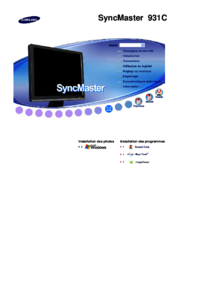





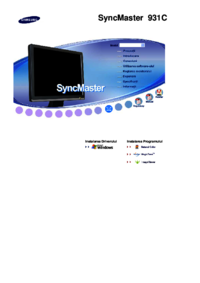


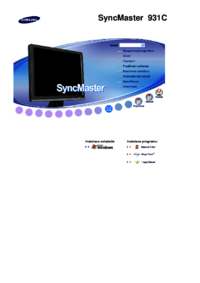







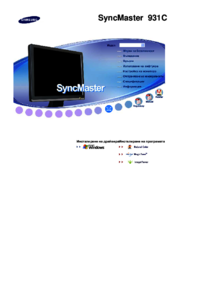



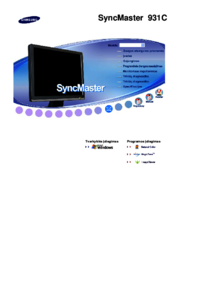






 (46 pages)
(46 pages) (47 pages)
(47 pages) (42 pages)
(42 pages) (137 pages)
(137 pages) (97 pages)
(97 pages) (68 pages)
(68 pages) (61 pages)
(61 pages) (152 pages)
(152 pages)
 (121 pages)
(121 pages)







Comments to this Manuals